PPT去掉表格里面的线的方法教程
时间:2023-03-01 11:06:42作者:极光下载站人气:1679
在powerpoint演示文稿中编辑幻灯片时,我们有时候会需要在表格中插入一些其他元素,比如我们有时候会插入表格,图片等元素。如果我们在PowerPoint演示文稿中插入表格后希望将表格的线条去掉,小伙伴们知道具体该如何进行操作吗,其实操作方法是非常简单的。我们只需要在自动出现的“表格工具”下点击切换到“设计”栏,然后点击“边框”按钮并在子选项中进行选择和设置就可以了,操作起来其实非常地简单,小伙伴们可以打开自己的PowerPoint演示文稿后操作起来,看看具体的效果。接下来,小编就来和小伙伴们分享具体的操作步骤了,有需要或者是有兴趣了解的小伙伴们快来和小编一起往下看看吧!
操作步骤
第一步:打开PPT,在“插入”选项卡中点击“表格”后可以根据需要插入表格;
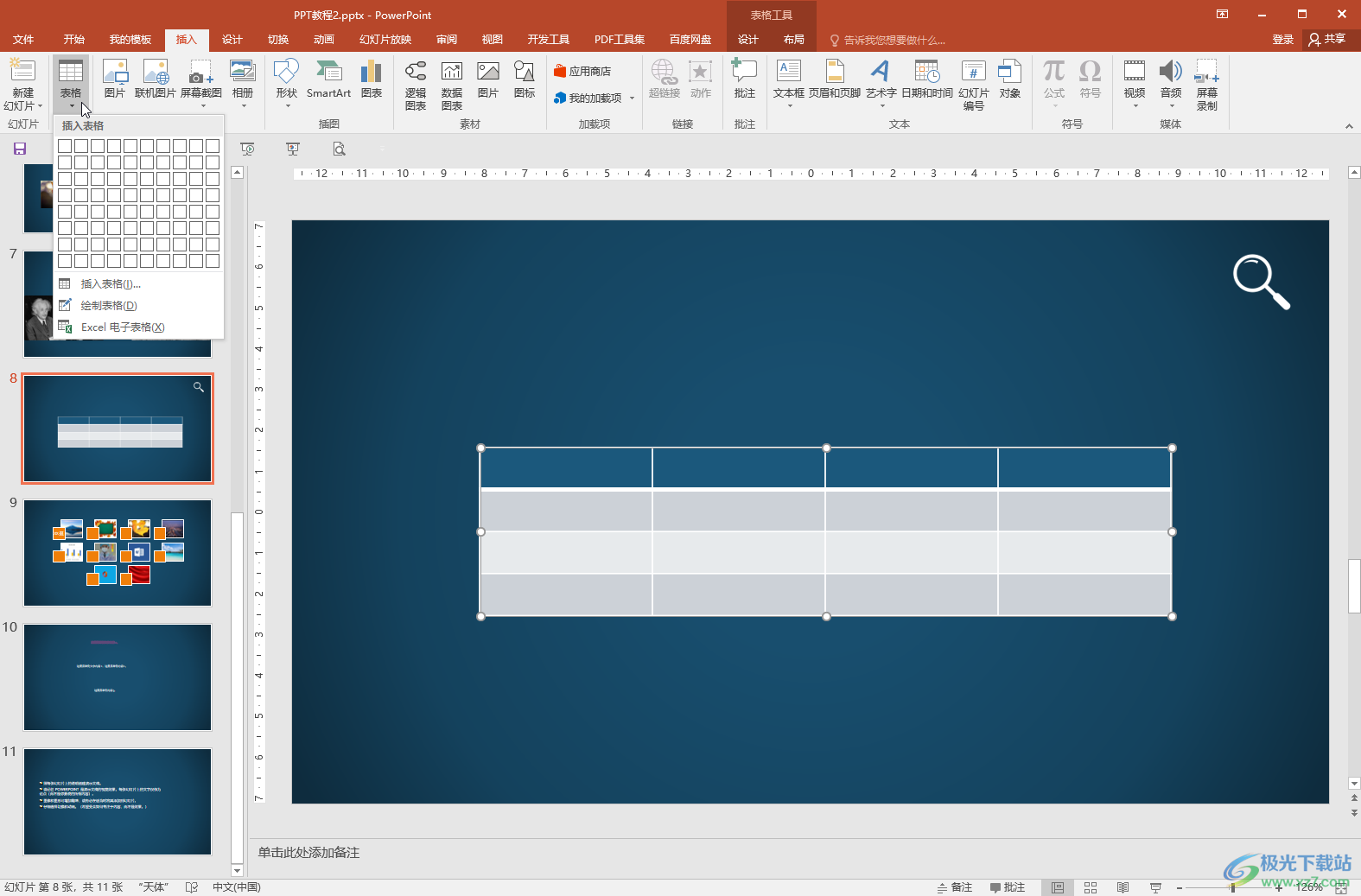
第二步:插入后选中所有单元格,在自动出现的“表格工具”下点击“设计”;

第三步:点击“边框”处的下拉箭头后可以在子选项中点击设置为“无框线”,或者设置为只有“外侧框线”,或者设置为只有“内部框线”等等;
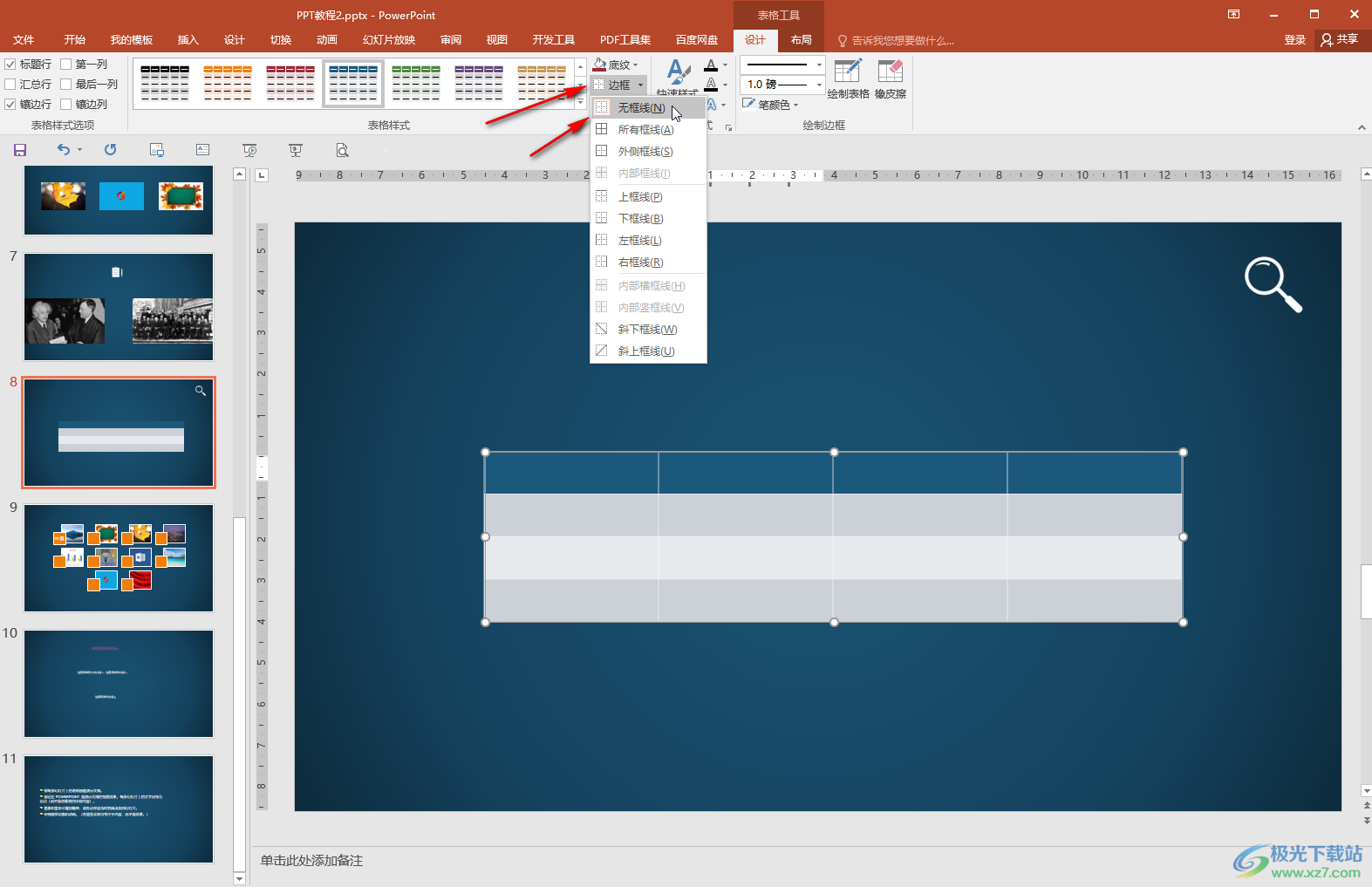
第四步:如果带有表格样式的状态下不方便查看,可以点击“表格样式”栏的“其他”箭头,在下拉选项中点击如图所的样式后设置为只有线条的简单样式;

第五步:然后选中单元格后在“边框”下进行设置,比如如图所示是只有“内部框线”的效果。
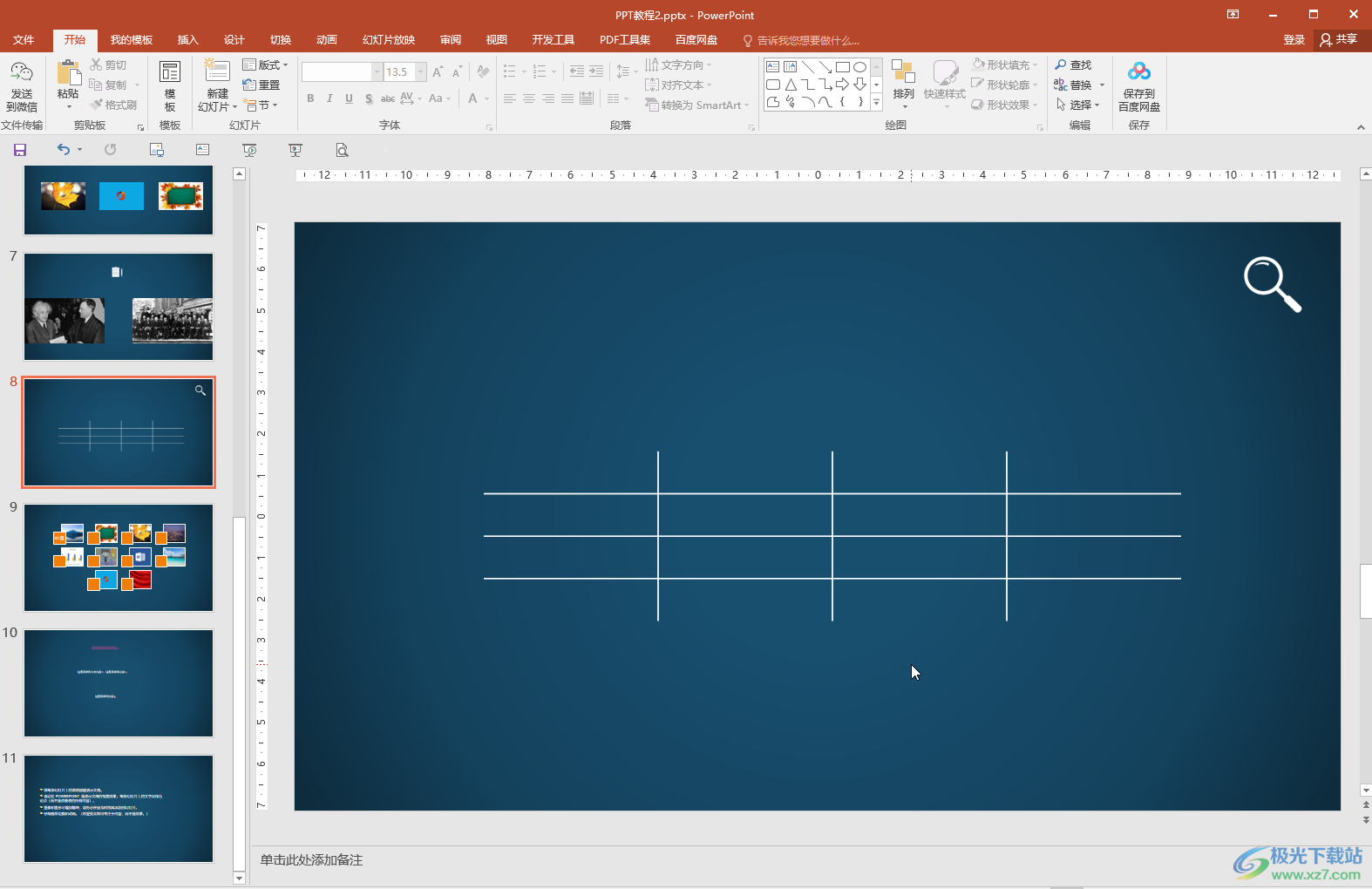
以上就是PowerPoint演示文稿中去掉表格框线的方法教程的全部内容了。在“表格工具”下我们还可以点击切换到“布局”栏,对表格进行其他参数的调整和设置。

大小:60.68 MB版本:1.1.2.0环境:WinAll, WinXP, Win7
- 进入下载
相关推荐
相关下载
热门阅览
- 1百度网盘分享密码暴力破解方法,怎么破解百度网盘加密链接
- 2keyshot6破解安装步骤-keyshot6破解安装教程
- 3apktool手机版使用教程-apktool使用方法
- 4mac版steam怎么设置中文 steam mac版设置中文教程
- 5抖音推荐怎么设置页面?抖音推荐界面重新设置教程
- 6电脑怎么开启VT 如何开启VT的详细教程!
- 7掌上英雄联盟怎么注销账号?掌上英雄联盟怎么退出登录
- 8rar文件怎么打开?如何打开rar格式文件
- 9掌上wegame怎么查别人战绩?掌上wegame怎么看别人英雄联盟战绩
- 10qq邮箱格式怎么写?qq邮箱格式是什么样的以及注册英文邮箱的方法
- 11怎么安装会声会影x7?会声会影x7安装教程
- 12Word文档中轻松实现两行对齐?word文档两行文字怎么对齐?
网友评论